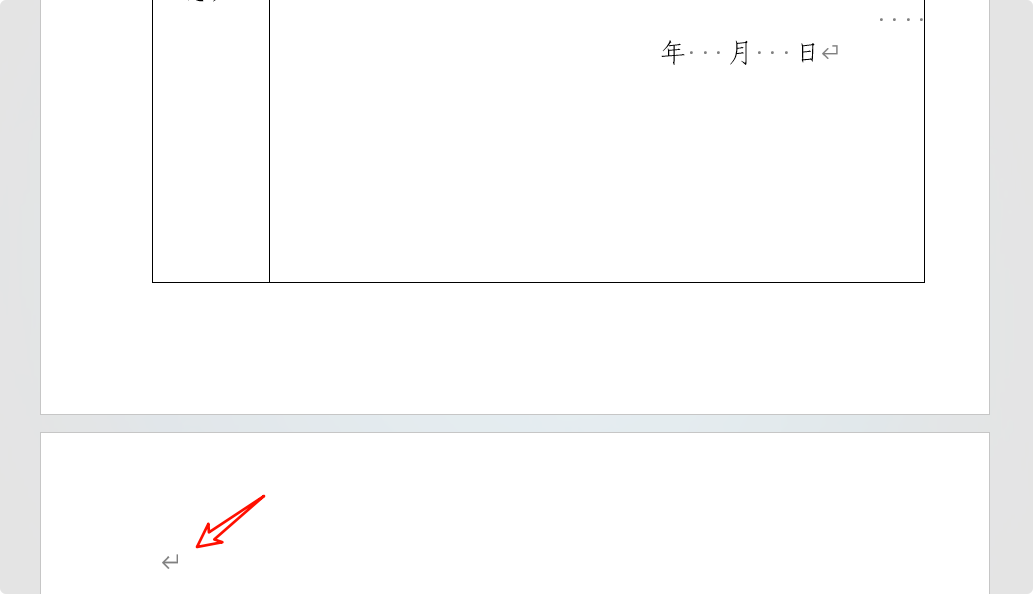在word制作表格时,如果表格占满了一整页,有时候表格下面会出现一个空白页(图1),用delete键或者退格键都无法删除,下面给大家介绍五种常用的不同方法来删除word表格后面的空白页,可自行选择最适合自己的方法操作。下面是操作方案:
(图1)
方法一、减小表格行高
拖动表格中任意单元格下边框线,缩小表格行高,直至表格后面空白页消失不见,即可删除空白页。注:如果word表格无法改变行高,则先按住Ctrl不放,再把光标放在边线上拖动,即可改变表格行高。
方法二(推荐):段落设置—行距—固定值:0.7磅
1、将光标定位在空白页,点击【开始】,点击段落栏右下角小箭头打开【段落设置】,选择【缩进和间距】,设置参数:
①【行距】选择:固定值,【设置值】输入:0.7;②设置完成,点击【确定】。
2、即可删除空白页。
方法三(推荐):段落设置—行距—多倍行距:0.06
1、将光标定位在空白页,点击【开始】,点击段落栏右下角小箭头打开【段落设置】,选择【缩进和间距】,设置参数:
①【行距】选择:多倍行距,【设置值】输入:0.06;②取消勾选【如果定义了文档网格,则对齐到网格】,点击【确定】。
2、设置完成,即可删除空白页。
方法四:字体设置—隐藏
1、点击【开始】,在段落栏右上角点击打开【显示/隐藏段落标记】图标。
2、选中空白页的段落标记符,按Ctrl+D打开【字体设置】,选择【字体】,勾选【隐藏】,再点击【确定】。
3、再在【开始】段落栏右上角点击关闭【显示/隐藏段落标记】图标,即可删除空白页。
方法五:设置页边距
1、将光标定位在空白页,点击【页面布局】,点击页面设置栏右下角小箭头打开【页面设置】,选择【页边距】,上、下都设置为1厘米,点击【确定】。
2、设置完成,即可删除空白页。
· END ·